華碩筆電裝win7的詳細步驟
隨著生活的水平的大大的提高,如今是筆記型電腦走入百姓家了,而華碩筆記本是很多的用戶所嚮往的,所使用的品牌筆記本,但是也難免會出現電腦系統死機無法運作的情況,那該怎麼去重裝win7系統呢?下面,小編就來教大家如何去重裝華碩筆電win7系統。
1、先下載小白一鍵重裝系統工具製作U盤啟動盤(下載地址:http://www.xiaobaixitong.com ),插入你的U盤,選擇U盤模式,點擊一鍵製作U盤啟動盤。

2、選擇一個您想安裝的作業系統。
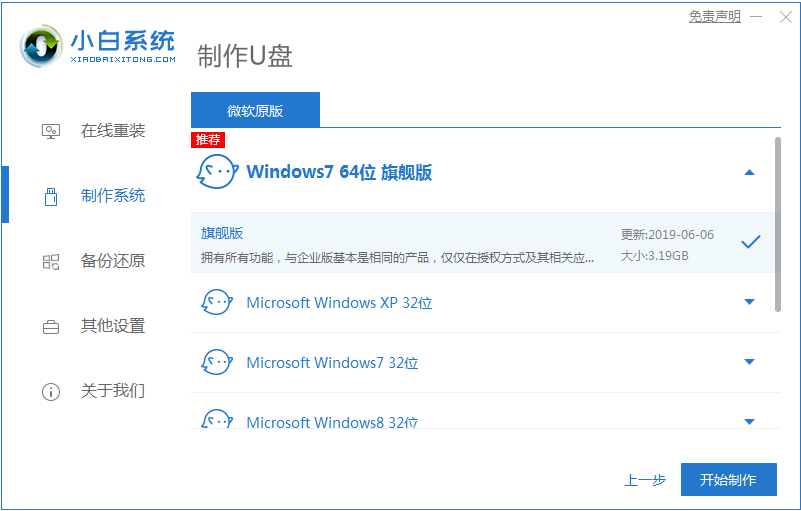
3、開始下載PE系統鏡像文件,下載完成後會開始製作U盤啟動盤,出現下面的介面說明製作成功了。
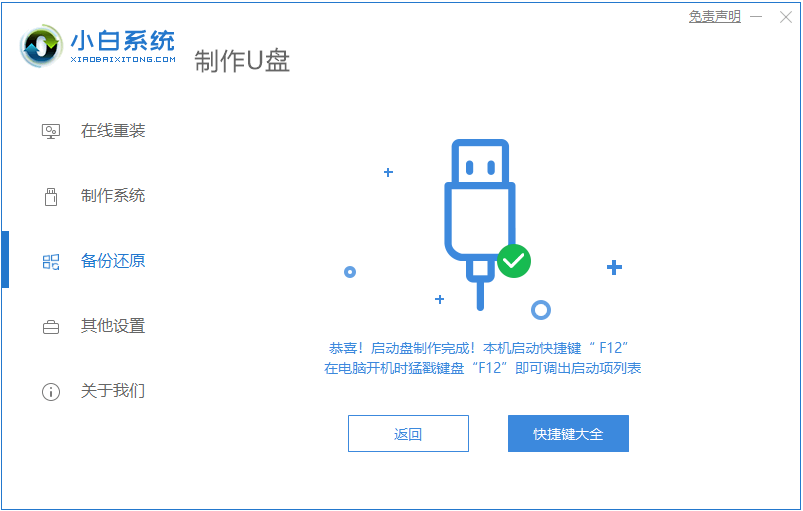
4、重啟電腦在開機時不停地按快捷鍵,在調出來的介面選擇USB的選項,(有些沒有寫USB)就是你的USB。
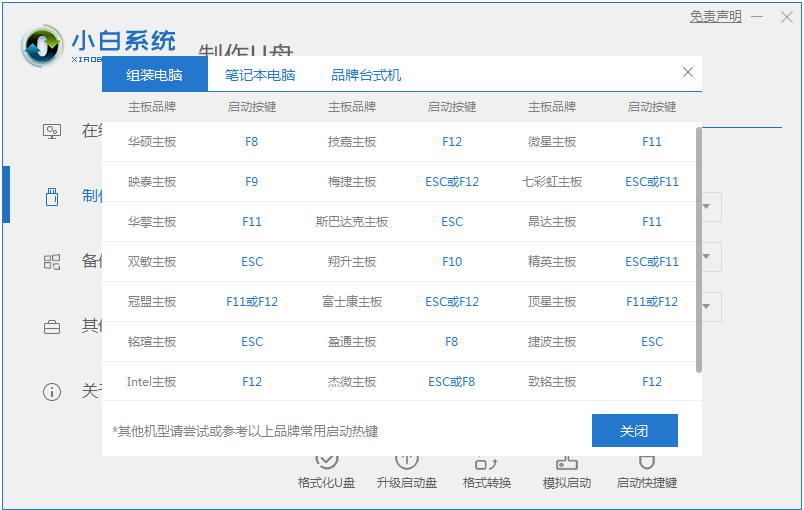
5、進入到PE系統桌面後會自動彈出PE裝置工具,這裡勾選你下載的Windows系統,目標分割區選擇你的系統磁碟(一般為C盤),之後點選安裝系統。
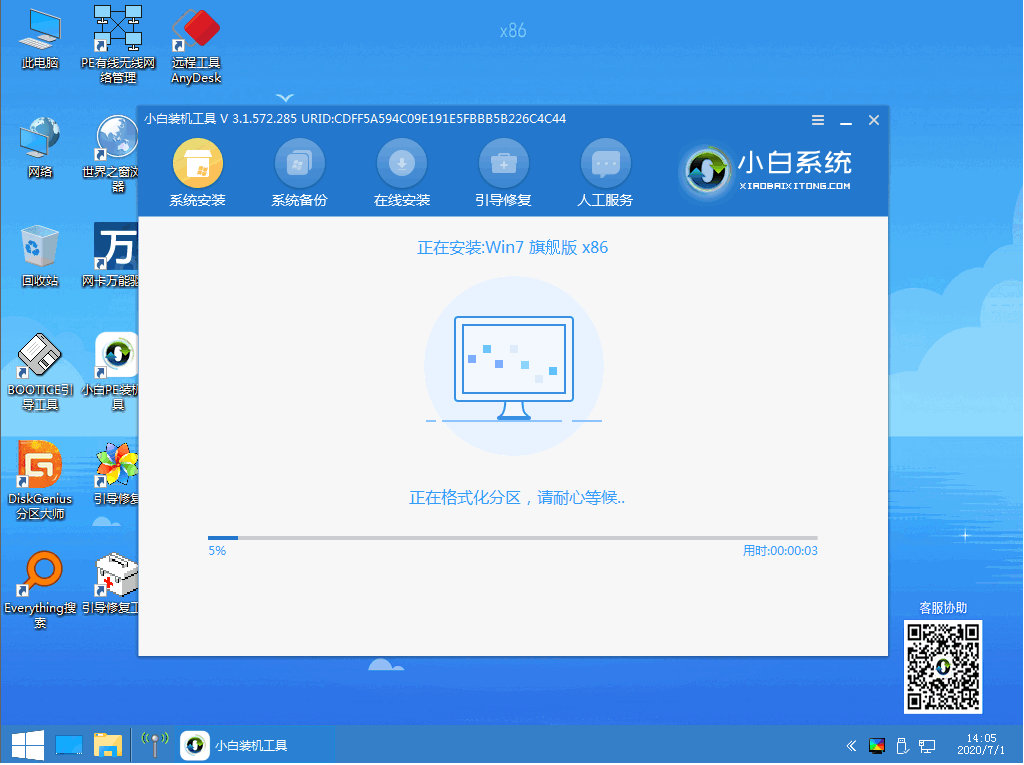
6、耐心等待下載完成準備重啟。
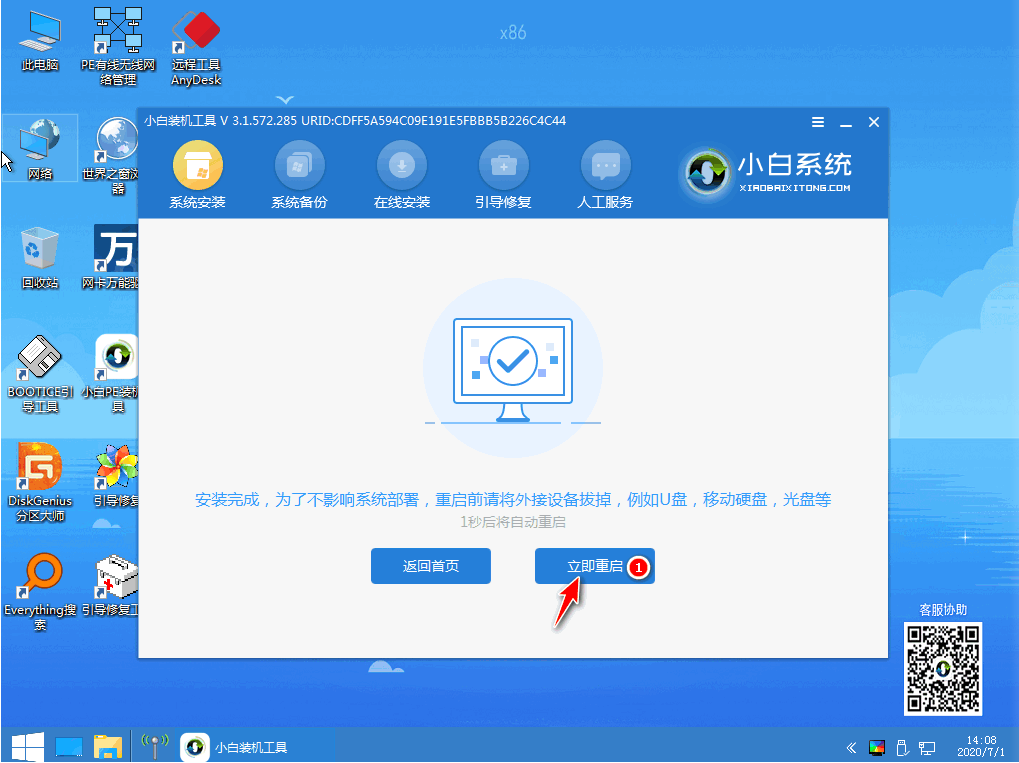
7、最後就能將win7旗艦版系統安裝完成囉。

以上就是華碩筆電裝win7系統的詳細介紹啦,希望能幫助大家。
以上是華碩筆電裝win7的詳細步驟的詳細內容。更多資訊請關注PHP中文網其他相關文章!

熱AI工具

Undresser.AI Undress
人工智慧驅動的應用程序,用於創建逼真的裸體照片

AI Clothes Remover
用於從照片中去除衣服的線上人工智慧工具。

Undress AI Tool
免費脫衣圖片

Clothoff.io
AI脫衣器

AI Hentai Generator
免費產生 AI 無盡。

熱門文章

熱工具

記事本++7.3.1
好用且免費的程式碼編輯器

SublimeText3漢化版
中文版,非常好用

禪工作室 13.0.1
強大的PHP整合開發環境

Dreamweaver CS6
視覺化網頁開發工具

SublimeText3 Mac版
神級程式碼編輯軟體(SublimeText3)

熱門話題
 華碩天選 Air 14 吋遊戲本發表:最高搭載銳龍 AI 9 HX 370、110W 整機效能釋放,7,299 元起
Jul 23, 2024 am 12:42 AM
華碩天選 Air 14 吋遊戲本發表:最高搭載銳龍 AI 9 HX 370、110W 整機效能釋放,7,299 元起
Jul 23, 2024 am 12:42 AM
本站7月22日消息,華碩在今晚舉行的天選2024夏季新品發布會發布了14英寸屏幕的天選Air2024遊戲本,售價7299元起。天選Air2024是華碩天選系列首款14吋筆電產品,採用全新設計,首次支援180°開合,換裝全新方形電源介面。這款電腦A、D面採用金屬材質,機身邊角採用CNC製程打磨,機身重約1.46kg,厚度約16.9mm。效能方面,天選Air搭載全新12核心Zen5架構的AMD銳龍AI9HX370處理器,內建16CURDNA3.5架構的Radeon890MGPU,內建NPU算力達50
 華碩 ROG 龍鱗 ACE EXTREME 碳纖維滑鼠、夜魔 EXTREME 機械式鍵盤國銀發表:售 1799 元 / 3599 元
Jul 17, 2024 pm 02:27 PM
華碩 ROG 龍鱗 ACE EXTREME 碳纖維滑鼠、夜魔 EXTREME 機械式鍵盤國銀發表:售 1799 元 / 3599 元
Jul 17, 2024 pm 02:27 PM
本站7月13日消息,除ROG掌機X外,華碩今天還在BiliBiliWorld2024中發布了三款ROG週邊產品的國銀售價,新品預計8月開售。 ROG龍鱗ACEEXTREME滑鼠:首發價1799元ROG夜魔EXTREME鍵盤:首發價3599元ROG棱鏡2耳機:1599元,首發立減300到手1299元ROG龍鱗ACEEXTREME鼠標據介紹,ROG龍鱗ACEEXTREME遊戲採用鼠標碳纖維外殼,重量僅47g。性能方面,龍鱗ACEEXTREME滑鼠搭載42KDPI的AIMPOINTPRO光學感測器和一
 華碩針對 Z790 主機板發布 BIOS 更新,緩解英特爾 13/14 代酷睿處理器不穩定問題
Aug 09, 2024 am 12:47 AM
華碩針對 Z790 主機板發布 BIOS 更新,緩解英特爾 13/14 代酷睿處理器不穩定問題
Aug 09, 2024 am 12:47 AM
本站8月8日消息,微星和華碩今日針對英特爾酷睿第13代和第14代台式機處理器出現的不穩定性問題,面向部分Z790主機板推出了包含0x129微碼更新的測試版BIOS。華碩首批提供BIOS更新的主機板包括:ROGMAXIMUSZ790HEROBetaBios2503ROGMAXIMUSZ790DARKHEROBetaBios1503ROGMAXIMUSZ790HEROBTFBetaBios1503ROGMAXIMUSZ790HEROEVA、790HEROBTFBetaBios1503ROGMAXIMUSZ791
 華碩 ROG 8 遊戲手機《QQ 飛車手遊》客製化限量版發布:超競化賽車車模、永久聯賽 A 車,售價 4999 元
Jul 18, 2024 am 04:28 AM
華碩 ROG 8 遊戲手機《QQ 飛車手遊》客製化限量版發布:超競化賽車車模、永久聯賽 A 車,售價 4999 元
Jul 18, 2024 am 04:28 AM
7月13日消息,華碩ROG8《QQ飛車手遊》訂製限量版今天在BiliBiliWorld2024正式發布,提供12GB+256GB曜石黑一款配置,售價4999元。 《QQ飛車手之旅》限量典藏禮盒內含超競化賽車實體車模、火焰卡針與客製化保護殼。這款手機也搭載《QQ飛車》客製化主題,將小橘子、四大車神、飛車等經典IP元素融入桌面UI、鎖定螢幕介面、來電顯示、息屏時鐘等場景中。除此之外,購買ROG8《QQ飛車手遊》訂製限量版手機的玩家還可以自選:S-逐星者S-天行者S-時序使者任意1台S聯賽永久A車。若3台車均已
 華碩靈耀 16 Air 筆電國銀開賣:厚 1.1cm、銳龍 AI 9 HX370,首發 12999 元起
Jul 28, 2024 pm 06:00 PM
華碩靈耀 16 Air 筆電國銀開賣:厚 1.1cm、銳龍 AI 9 HX370,首發 12999 元起
Jul 28, 2024 pm 06:00 PM
本站7月28日消息,華碩靈耀16Air筆電國行版現已開售,搭載AMD銳龍AI9HX370處理器,32GB+1TB版售價12999元。外觀方面,靈耀16Air筆記本採用Ceraluminum高科技陶瓷鋁材質、CNC工藝,提供雪域白與山嵐灰兩款配色,厚度約1.1cm,重1.49kg。靈耀16Air搭載全新AMD銳龍AI9HX370處理器,搭載12C24TZen5核心、16CURDNA3.5架構的Radeon890M核顯,NPU算力達50TOPS。這款電腦還搭載雙風扇VC均熱板散熱系統,可提供28W
 華碩 ProArt 創 16 2024 筆記本國銀發表:銳龍 AI 9 HX370 + RTX 4060 / 4070,15999 元起
Jul 19, 2024 pm 01:21 PM
華碩 ProArt 創 16 2024 筆記本國銀發表:銳龍 AI 9 HX370 + RTX 4060 / 4070,15999 元起
Jul 19, 2024 pm 01:21 PM
本站7月17日消息,華碩ProArt創162024筆記本今晚國銀發布,搭載AMD銳龍AI9HX370處理器與英偉達RTX4060/4070獨立顯示卡,售價15999元起。銳龍AI9HX370/RTX4060/32GB/1TB:15999元銳龍AI9HX370/RTX4070/64GB/2TB:17999元華碩ProArt創162024AI專業創作本搭載全新AMDMURMAI9HX37050162024AI22252525M205M205M.核顯,NPU算力達50TOPS。
 華碩天選銳龍 AI 版遊戲本發布:銳龍 AI 9 HX 370 + RTX 獨顯,9,999 元起
Jul 23, 2024 am 10:26 AM
華碩天選銳龍 AI 版遊戲本發布:銳龍 AI 9 HX 370 + RTX 獨顯,9,999 元起
Jul 23, 2024 am 10:26 AM
本站7月22日消息,華碩在今晚舉行的天選2024夏季新品發布會發布了新款天選銳龍AI版遊戲本,定價9999元起。天選銳龍AI版遊戲本採用全新設計,支援180°開合,換裝全新方形電源介面。這款電腦採用不對稱斜切設計與貫穿式後出風,機身重約2.2kg,厚度約17.9mm。效能方面,天選銳龍AI版搭載全新12核心Zen5架構的AMD銳龍AI9HX370處理器,內建16CURDNA3.5架構的Radeon890MGPU,內建NPU算力達50TOPS。此外,這台電腦最高搭載RTX4070獨立顯示卡、32GBLP
 華碩稱 AMD Radeon 880M 核顯圖形效能比前代 780M 高 15%
Jul 19, 2024 am 01:22 AM
華碩稱 AMD Radeon 880M 核顯圖形效能比前代 780M 高 15%
Jul 19, 2024 am 01:22 AM
本站7月18日消息,科技媒體videocardz昨(7月17日)發布博文,AMDRadeon880MRDNA3.5核顯性能,比基於RDNA3的Radeon780M快15%。圖源:videocardzAMD在2024技術日活動中,確認RyzenAI300系列處理器將大幅提升核顯效能,在15W功耗下相比較HawkPoint最高漲幅達到32%。根據華碩官方公佈的信息,基於3DMarkTimeSpy跑分數據,Radeon880M的圖形性能比上一代(780M)高15%,性能接近40WTGP下的RTX3





